Mudei a pasta de destino do 2D e ele perdeu a referência, como faço?!
0 Votos
Olá, para efeito de organização, criei uma pasta somente de desenhos 2D e arrastei os já existentes pra lá. Porém, quando abro o desenho 3D e peço o 2D tenho que procurar manualmente. Como faço para ele “lembrar” do novo caminho automaticamente?!


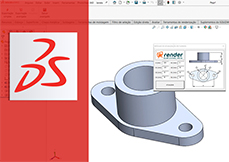
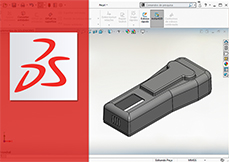
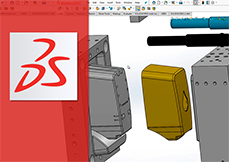
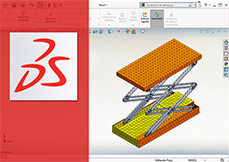
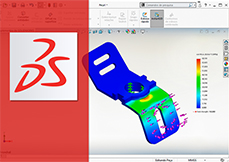

1
Respostas
Olá. Sempre que vc precisar alterar algum elemento dependente do solidworks, ou seja, criado no solidworks, vc não pode simplesmente usar o windows explorer para isso.
Quando vc cria uma folha de desenho com vistas de alguma peça, o SW não salva a peça em si no arquivo, ele apenas salva as informações que contem na folha de desenho e aplica essa informações na folha sobre a peça referida que o SW carrega as informações baseado nas informações da folha de desenho. Ou seja, o SW cria vistas de uma peça que tem tal nome e encontra-se em determinada pasta. Sempre que vc for abrir a folha de desenho desta peça o SW irá ler as informação da peça em questão que será procurada no devido local aonde estava quando a folha de desenho dela foi criada.
Para que vc consiga informar o SW que o local da peça foi alterado é preciso que vc use uma ferramenta própria pra isso.
Outro exemplo. Vc possui uma montagem e precisa trocar o nome de uma (ou mais) peça que faz parte da montagem. O SW ao abrir a montagem irá procurar esta peça pelo nome original conforme foi adicionada na montagem.
Para proceder alterações como nomes de peças, mudança de local, pastas etc você deve usar o SOLIDWORKS EXPLORER. Ele se encontra no menu iniciar dentro da pasta do solidworks aonde contem esse recurso entre outros mais. Acione então o SOLIDWORKS EXPLORER e terá diversas opções dentre elas a possibilidade de mudar arquivos de lugar. Dessa forma, o solidworks irá alterar e atualizar dentro dos arquivos envolvidos, todas as referencias contidas de forma a não perder-se os vinculos.
Então, primeiro sugiro desfazer essa alteração de lugar dos arquivos para os locais de origem e depois então acionar o SW explorer pra então fazer as mudanças necessarias, no caso o local dos arquivos.